كيفية عمل قائمة تشغيل على SoundCloud
خلق قائمة التشغيل يساعدك على الاحتفاظ بجميع أغانيك المفضلة في مكان واحد. بهذه الطريقة يمكنك الاستماع إليهم بسهولة ولن تضطر أبدًا إلى البحث عن الأغاني بشكل فردي. تعد القدرة على إنشاء قائمة تشغيل راحة كبيرة لكل محبي الموسيقى ، وبالتالي يمكنك العثور على هذه الميزة في كل منصة موسيقية. SoundCloud لل لا يختلف لأنه يسمح أيضًا لمستخدميه بإنشاء قوائم تشغيل على نظامه الأساسي على كل من موقع الكتروني و للهاتف المحمول. إذا لم تكن على دراية بهذا ، أو كنت لا تعرف كيفية إنشاء قائمة تشغيل أو عرضها أو تحريرها على SoundCloud ، فيمكنك الحصول على مساعدة من هذا الدليل خطوة بخطوة.
اقرأ أيضا: كيفية حظر شخص ما على SoundCloud
المحتويات
قم بعمل قائمة تشغيل على SoundCloud
لهذا ، يمكنك إما استخدام سطح المكتب أو الهاتف المحمول. لقد ذكرنا الخطوات لكليهما في المقالة أدناه.
استخدام الحاسوب
1. على متصفحك ، قم بزيارة موقع SoundCloud وقم بتسجيل الدخول إلى حسابك إذا لم تكن قد فعلت ذلك بالفعل. ابحث الآن عن الأغنية التي تريد إضافتها إلى قائمة التشغيل الخاصة بك.
2. حدد الأغنية بمجرد العثور عليها. سيتم فتح الأغنية في الصفحة الجديدة. هنا ، انقر فوق ملف أضف إلى قائمة التشغيل زر. إذا لم تتمكن من العثور عليه ، فحدد المزيد وانقر على أضف إلى قائمة التشغيل.
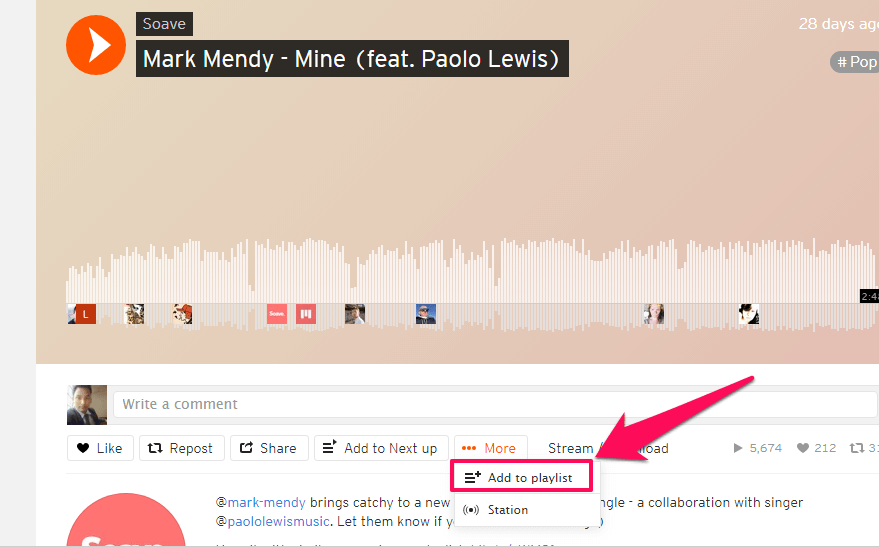
3. بعد ذلك ، في النافذة الجديدة ، يمكنك إما إضافة هذه الأغنية إلى قائمة تشغيل موجودة أو يمكنك تحديد أنشئ قائمة تشغيل علامة التبويب لإنشاء قائمة تشغيل جديدة. الآن قم بتسمية قائمة التشغيل الجديدة الخاصة بك وحدد الخاص بك خصوصية اختيار (عام or خاص). ثم انقر فوق حفظ.
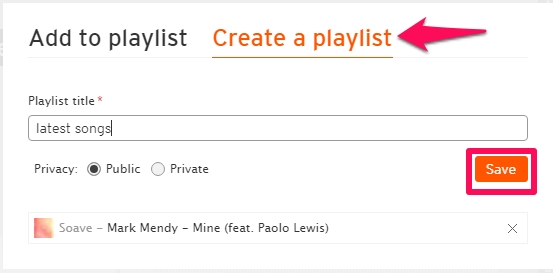
4. مع هذا ، يتم إنشاء قائمة التشغيل الجديدة. يمكنك الاختيار اذهب إلى قائمة التشغيل لعرض قائمة التشغيل الخاصة بك أو ببساطة انقر فوق X أعلى الزاوية اليمنى لإغلاق علامة التبويب هذه.
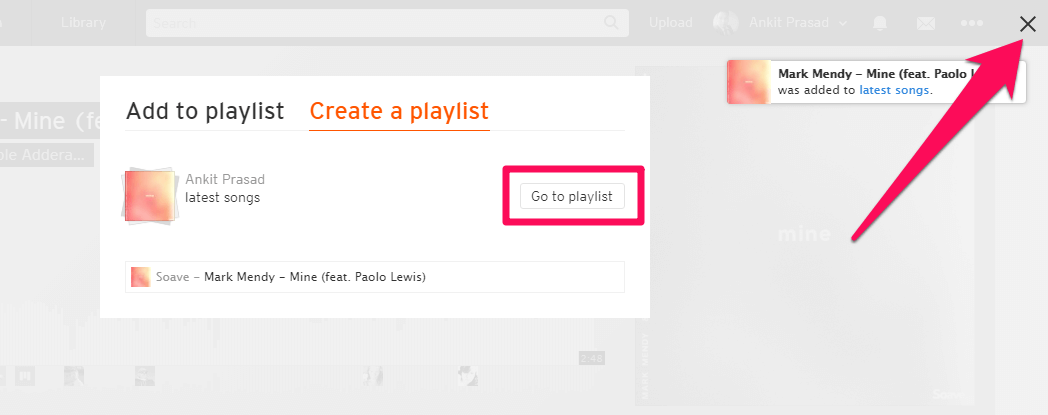
في المستقبل ، إذا كنت ترغب في إضافة المزيد من الأغاني إلى قائمة التشغيل هذه ، فيمكنك اتباع نفس الخطوات. ولكن في الخطوة رقم 3 ، حدد أضف إلى قائمة التشغيل بدلا من أنشئ قائمة تشغيل لإضافة أغنية إلى قائمة تشغيل تم إنشاؤها بالفعل.
باستخدام تطبيق الهاتف المحمول
نحن نستخدم iPhone لإنشاء قائمة تشغيل على تطبيق SoundCloud. ومع ذلك ، يمكنك اتباع نفس الخطوات على Android أيضًا.
1. افتح تطبيق SoundCloud على هاتفك وابحث عن أغنية. بمجرد العثور على أغنية ، قم بتشغيلها. يمكن رؤية أغنية التشغيل في الجزء السفلي من الشاشة. اضغط عليها لفتح الأغنية في مشغل ملء الشاشة.
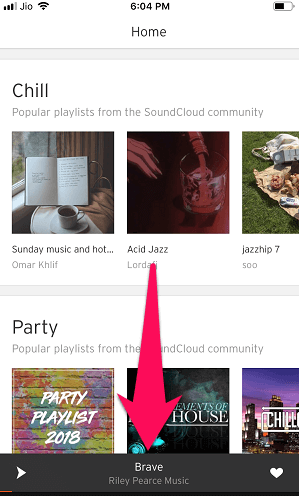
2. هنا ، اضغط على رمز النقاط الثلاث في الركن الأيمن السفلي. ستظهر قائمة خيارات جديدة ، حدد ملف أضف إلى قائمة التشغيل.
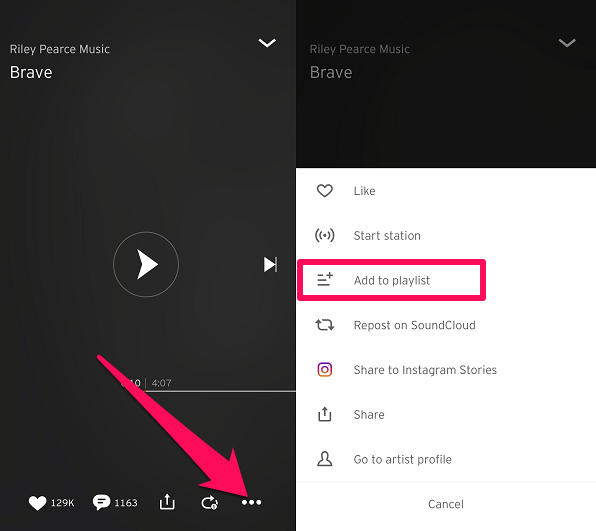
3. الآن حدد قائمة تشغيل تم إنشاؤها بالفعل أو انقر فوق + رمز لإضافة أو إنشاء قائمة تشغيل جديدة.
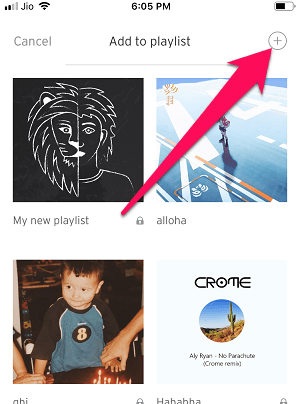
4. بعد ذلك ، قم بتسميته ثم انقر فوق القيام به. مع هذا ، سيتم إنشاء قائمة التشغيل الخاصة بك.

ملاحظة: على SoundCloud الروبوت التطبيق، يمكنك أيضا التحقق من خاص مربع ثم اضغط على القيام به لجعل قائمة التشغيل هذه خاصة. أثناء استخدام iPhone ، يتم تعيين قائمة التشغيل التي تم إنشاؤها افتراضيًا على نشر، ولكن يمكنك تغييره إلى عام في وقت لاحق.
باستخدام هذا ، نجحت في إنشاء قائمة تشغيل على تطبيق SoundCloud للجوال.
عرض قوائم التشغيل الخاصة بك
بمجرد إنشاء قائمة التشغيل بنجاح ، حان الوقت الآن لعرضها.
انظر قائمة التشغيل الخاصة بك على موقع SoundCloud
1. انتقل إلى حساب SoundCloud الخاص بك وحدد الخاص بك البيانات الشخصية من الزاوية اليمنى العليا. الآن من القائمة المنسدلة حدد قوائم التشغيل.
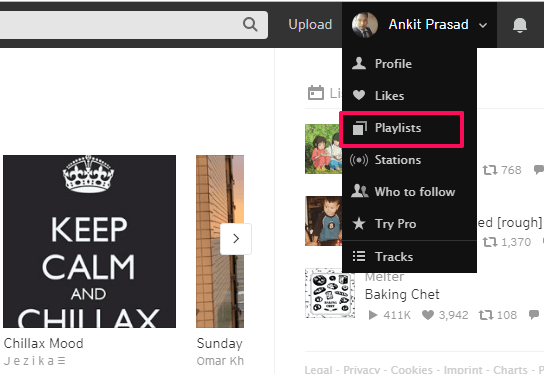
2. في الصفحة التالية ، يمكنك رؤية جميع قوائم التشغيل التي أنشأتها وأعجبت بها.
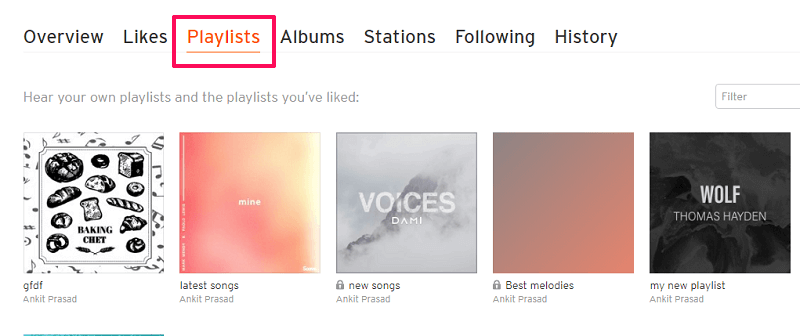
3. إذا كنت تريد مشاهدة قائمة التشغيل التي أنشأتها فقط ، فيمكنك النقر فوق مربع التصفية في الزاوية اليمنى العليا وحدد خلقت.
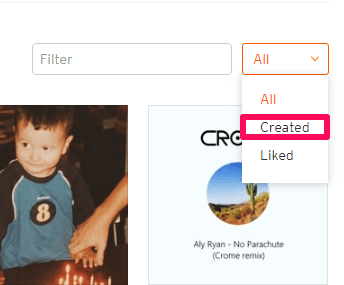
اكتشف قوائم التشغيل على التطبيق
1. في تطبيق SoundCloud. اضغط على رمز القائمة في الزاوية اليمنى السفلية وحدد قوائم التشغيل والألبومات.
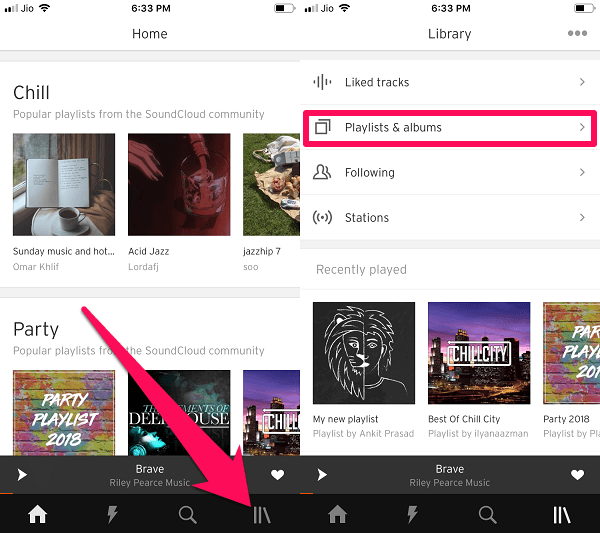 2. في الشاشة التالية ، سترى جميع قوائم التشغيل. في تطبيق Android ، يمكنك عرض قوائم التشغيل التي أنشأتها بنفسك. لذلك ، اضغط على ملف رمز التصفية في الزاوية اليمنى العليا ، حدد مكون ثم اضغط على القيام به.
2. في الشاشة التالية ، سترى جميع قوائم التشغيل. في تطبيق Android ، يمكنك عرض قوائم التشغيل التي أنشأتها بنفسك. لذلك ، اضغط على ملف رمز التصفية في الزاوية اليمنى العليا ، حدد مكون ثم اضغط على القيام به.
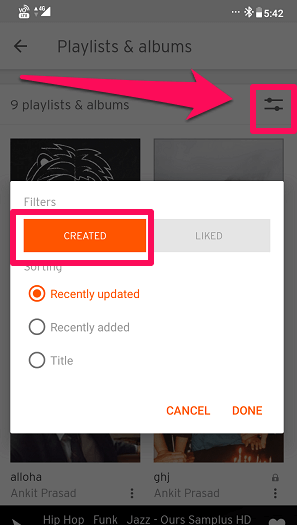
اجعل قائمة التشغيل الخاصة بك عامة أو خاصة
على الرغم من أنك تحصل على خيار اختيار ما إذا كنت تريد جعل قائمة التشغيل الخاصة بك عامة أو خاصة أثناء إنشاء قائمة التشغيل. ولكن ، يمكنك دائمًا تغيير إعدادات الخصوصية في قائمة تشغيل SoundCloud وقتما تشاء.
تغيير الخصوصية على SoundCloud Web
1. في صفحة قائمة تشغيل SoundCloud الخاصة بك ، حدد قائمة التشغيل التي تريد جعلها خاصة أو عامة. في الصفحة التالية ، انقر فوق ملف تعديل .
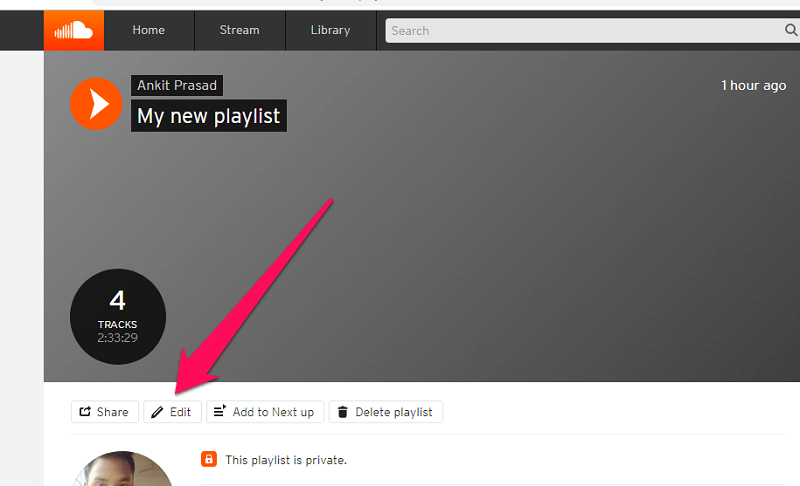
2. أثناء القيام بذلك ، سيتم فتح علامة تبويب جديدة. هنا ، تحت معلومات أساسية يمكنك تحرير قائمة التشغيل مثل إعادة تسمية عليه مضيفا Genre وتوفير علامات إضافية ، إلخ. الأهم من ذلك أنه يمكنك تغيير إعدادات الخصوصية، اختر ال خاص or عام الخيار وبمجرد الانتهاء حدد حفظ التغييرات.
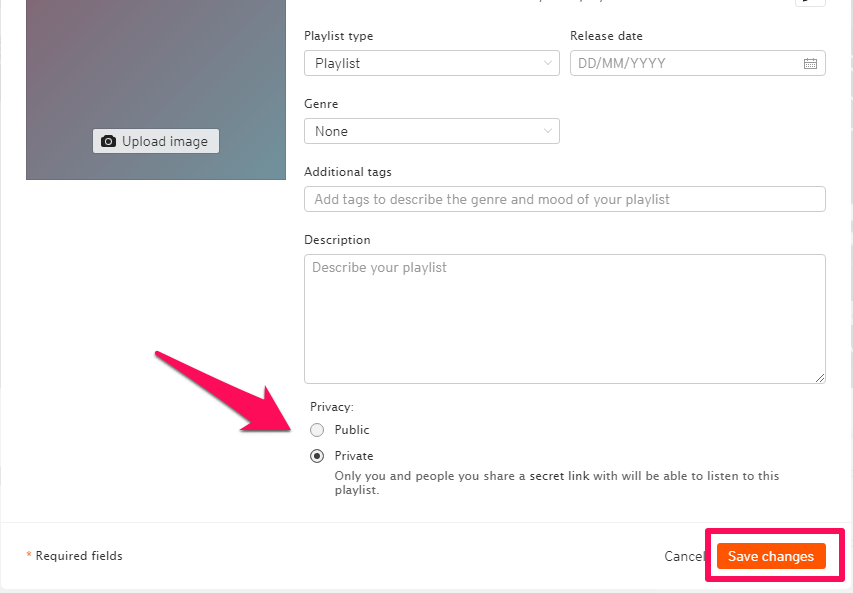
جعل قائمة تشغيل SoundCloud عامة على الهاتف المحمول
ملاحظة: لا يمكنك تغيير خصوصية قائمة التشغيل الخاصة بك على أندرويد تطبيق. ومع ذلك ، إذا جعلت قائمة التشغيل الخاصة بك خاصة أثناء إنشائها ، فيمكنك تسجيل الدخول إلى ملف SoundCloud ويب وتغيير الخصوصية من هناك. إذا كنت تستخدم ملف آيفون الجهاز ثم يمكنك تغيير الخصوصية باتباع هذه الخطوات.
1. افتح تطبيق SoundCloud على جهاز iPhone الخاص بك وانتقل إلى ملف قوائم التشغيل والألبومات. الآن حدد قائمة التشغيل التي تريدها عامة.
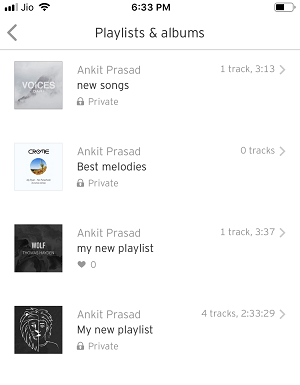
2. الآن اضغط على رمز النقاط الثلاث. من قائمة الخيارات الجديدة ، حدد جعل قائمة التشغيل عامة.
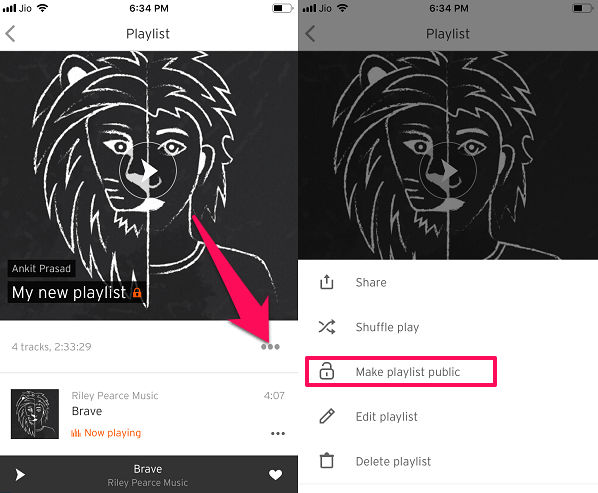
باتباع نفس الخطوات ، يمكنك جعل أي قائمة تشغيل عامة خاصة على التطبيق.
حذف أو إزالة الأغاني من قائمة التشغيل
على الكمبيوتر
1. افتح قائمة التشغيل التي تريد إزالة أغنية منها. مرر الآن فوق المسار الذي تريد إزالته. عندما تفعل ذلك ، سترى بعض الخيارات. اضغط على رمز النقاط الثلاث وحدد أضف إلى قائمة التشغيل.
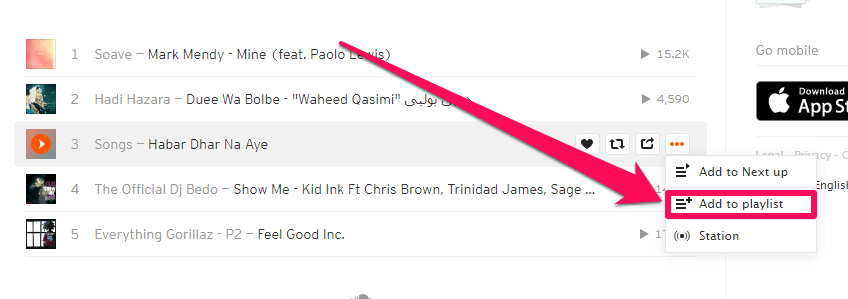
2. بعد ذلك ، انقر فوق وأضاف الموجود أمام قائمة التشغيل التي توجد بها هذه الأغنية في الأصل.
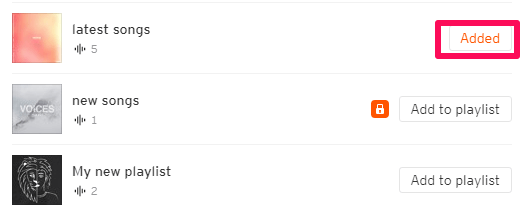
باستخدام هذا ، ستتم إزالة المسار المحدد من قائمة التشغيل المحددة.
3. إذا كنت ترغب في إزالة أغانٍ متعددة في نفس الوقت ، فانقر فوق تعديل الخيار في الزاوية اليسرى العليا في صفحة قائمة التشغيل.
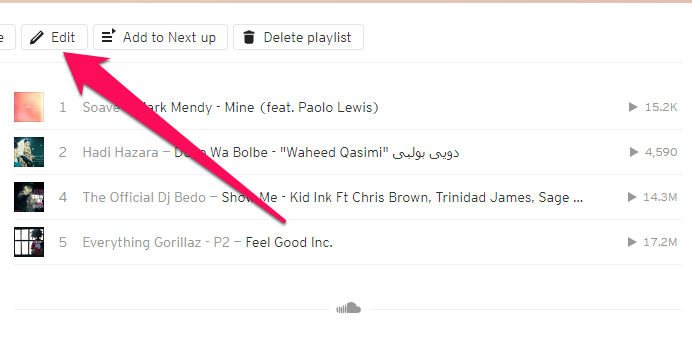
4. الآن في صفحة تحرير قائمة التشغيل ، حدد ملف المسارات التبويب. هنا يمكنك حذف جميع المسارات التي تريد إزالتها من قائمة التشغيل الخاصة بك عن طريق النقر فوق رمز X أمام تلك الأغاني.
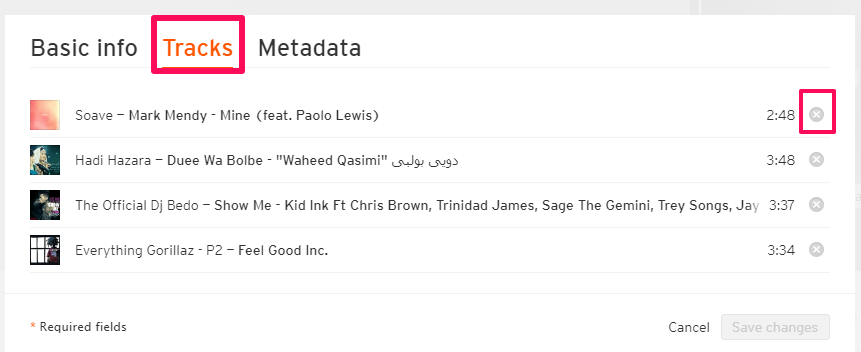
من هذه الصفحة ، يمكنك أيضًا إعادة ترتيب الأغاني إذا أردت عن طريق سحب الأغنية وإفلاتها في الموضع المطلوب. أخيرًا ، انقر فوق حفظ التغييرات.
على الجوال
1. ابحث عن قائمة التشغيل التي تريد حذفها وحددها. الآن اضغط على ثلاث نقاط وحدد حذف قائمة التشغيل إذا كنت تريد حذف قائمة التشغيل بأكملها. إذا كنت تريد حذف بعض الأغاني من قائمة التشغيل ، فحدد تحرير قائمة التشغيل.
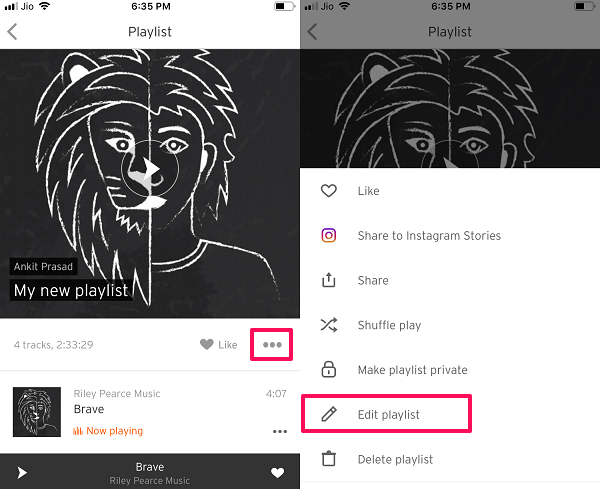
2. في الصفحة التالية ، اضغط على رمز الدائرة الحمراء على الجانب الأيسر من الأغنية التي تريد إزالتها من قائمة التشغيل. بعد ذلك ، اضغط على حذف لحذف الأغنية نهائيا.
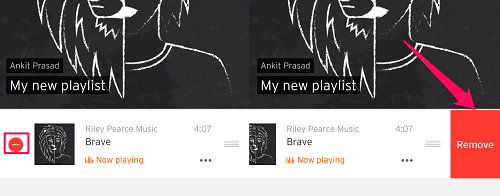
على نظام Android ، ما عليك سوى تمرير الأغنية في أي اتجاه لإزالتها من قائمة التشغيل.
3. لإعادة ترتيب مسار في قائمة التشغيل ، اضغط مع الاستمرار على ثلاثة خط عمودي أيقونة (خطان عموديان في حالة Android) ثم انقل الأغنية إلى الموضع المطلوب.
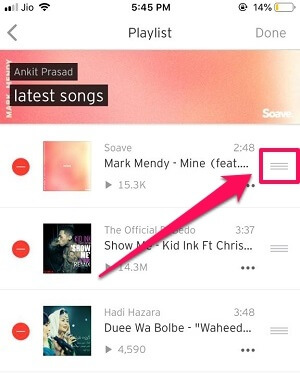
اقرأ أيضا: كيفية استخدام SoundCloud دون اتصال
في الختام
SoundCloud هي منصة رائعة للفنانين ومحبي الموسيقى على حد سواء. والآن بما أنك تعرف كيفية إنشاء قائمة تشغيل عليها ، نأمل أن تستمتع ب SoundCloud أكثر. بمجرد إنشاء قائمة تشغيل ، يمكنك أيضًا تعديلها عن طريق حذف الأغاني منها ، وتغيير إعدادات الخصوصية الخاصة بها ، وإعادة ترتيب المسار وإضافة الأغاني الجديدة إليها. بعد قراءة هذا المقال ، نأمل أن تتحكم الآن بشكل كامل في قوائم التشغيل الخاصة بك على SoundClound.
أحدث المقالات